Win7系统使用PS提示“内存空间不足”怎么办?
(编辑:jimmy 日期: 2025/12/6 浏览:3 次 )
自动内存清理利器 立即下载
立即下载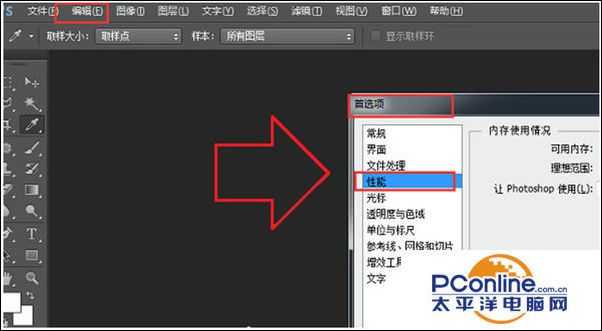
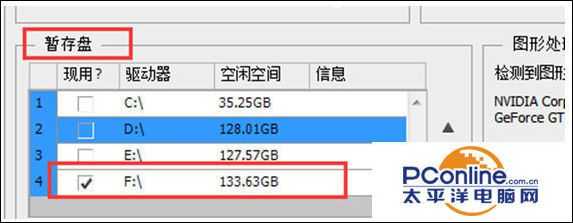
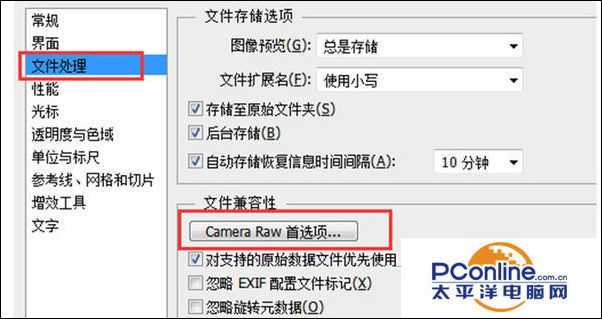
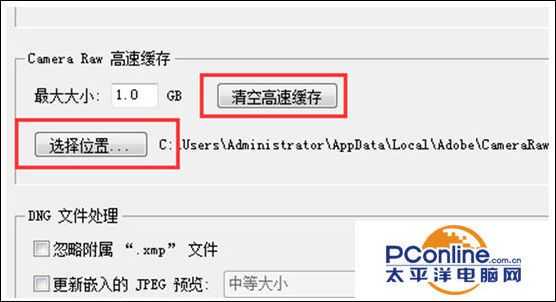
- 软件版本:9.1
- 软件大小:1.61MB
- 软件授权:免费
- 适用平台:
- 下载地址:http://dl.pconline.com.cn/download/555274.html
 立即下载
立即下载Win7系统使用PS提示“内存空间不足”怎么办?
1、首先打开PS软件,并在窗口菜单栏中选择“编辑”选项,然后在打开的“首选项”窗口左侧列表选择“性能”;
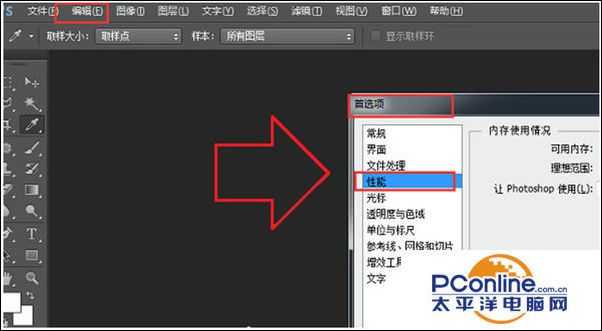
2、接下来在性能弹出的设置窗口中将暂存盘设置为非系统盘的其他磁盘,也就是说,只要不是C盘就可以,不过建议大家选择平时不怎么使用的,空间比较多的磁盘为宜;
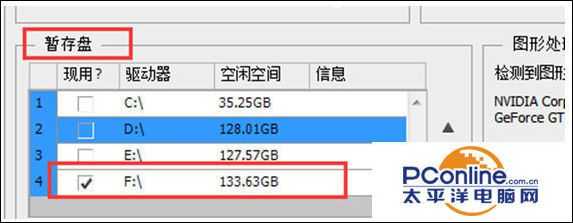
3、接下来还是左侧的菜单,咱们切换到“文件处理”这一栏,然后在右侧窗口中的文件兼容性中点击“Camera Raw首选项”选项;
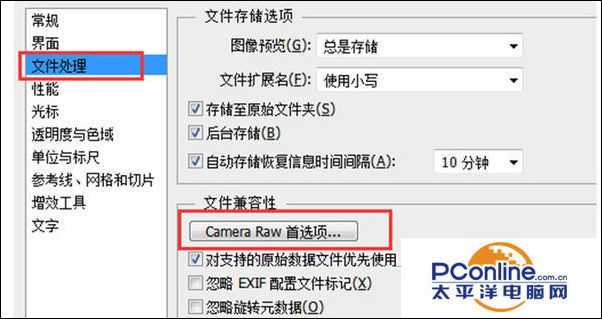
4、在弹出来的窗口中,咱们首先点击“清空高速缓存”,然后在下方的选择位置这里将路径设置到非系统盘的磁盘中,最后点击上方的“确定”保存设置即可。
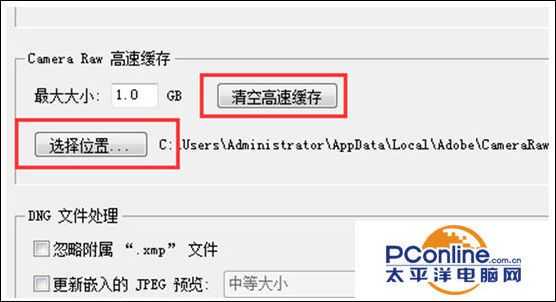
下一篇:Firefox火狐浏览器怎么安装支付宝安全控件